Wenn ihr das Tool Hamachi installiert habt, startet die Software automatisch bei jedem Windows-Start. In den Einstellungen findet ihr keine Optionen, um das auszuschalten. Wir verraten euch, wie ihr trotzdem den Hamachi-Autostart deaktivieren könnt.
Video | LogMeIn Hamachi: Probleme beheben
Mit der kostenlosen Software Hamachi könnt ihr über das Internet mit Freunden PC-Spiele zocken als wenn ihr euch in einem lokalen Netzwerk befinden würdet. Allerdings startet Hamachi bei jedem Windows-Start automatisch. So deaktiviert ihr das Verhalten.
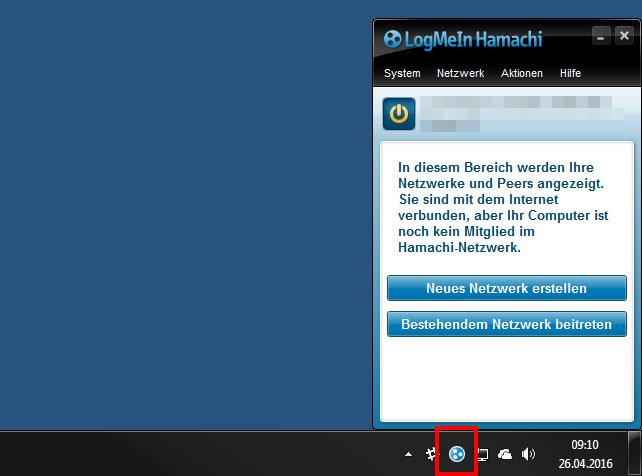
Hamachi: Autostart deaktivieren – So geht's
Hamachi führt jedes Mal einen Autostart aus. Wenn ihr in dem Tool Msconfig den Autostart deaktiviert, bringt das nichts: Das Tool startet dennoch beim Windows-Start. Grund dafür ist, dass Hamachi einen eigenen Dienst installiert. So könnt ihr den Autostart deaktivieren:
- Beendet Hamachi, indem ihr mit der rechten Maustaste auf das zugehörige Taskleisten-Symbol unten rechts klickt und den Eintrag Beenden auswählt.
- Drückt die Tastenkombination Windows + R, um den Ausführen-Dialog zu öffnen.
- Tippt services.msc ein und bestätigt mit der Eingabetaste.
- Die Windows-Dienste werden angezeigt.
- Sucht in der Liste nach dem Dienst LogMeIn Hamachi Tunneling Engine und klickt doppelt darauf.
- Im Neuen Fenster wählt ihr im Dropdown-Menü Starttyp den Eintrag Manuell aus. Dadurch startet der Dienst nur, wenn er benötigt wird.
- Schließt die Fenster und startet Windows neu.
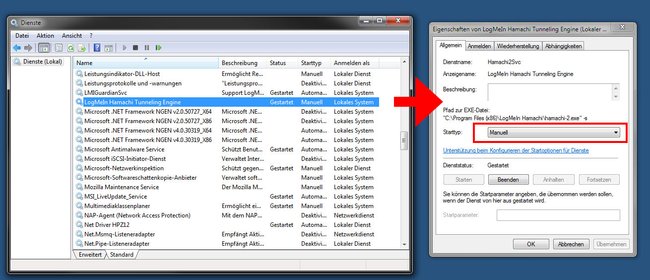
Hamachi wird nun nicht mehr automatisch mit Windows gestartet. Wenn ihr auch bei anderen Windows-Programmen den Autostart verhindern wollt, schaut hier vorbei:
- Windows 10: Autostart-Programme deaktivieren und hinzufügen – So geht's
- Windows 7: Autostart-Programme entfernen und anpassen – So geht's
Wie ihr den Autostart von Windows voll ausschöpfen könnt, erfahrt ihr zudem mit diesen Powertipps: Den Autostart von Windows 7 richtig nutzen.
